Come inviare messaggi/foto/video di Facebook Messenger su iOS
26 nov 2021 • Archiviato in: Gestisci app social • Soluzioni comprovate
Funzioni popolari apprezzate semplicemente dalle persone che inviano messaggi/foto/video di Facebook Messenger su iOS . Devi produrre raggruppamenti e anche parlare con tutti loro, è possibile produrli tutti molto facilmente. Durante la conversazione con ogni persona, dovresti usare decalcomanie, criticare la tua attuale videocamera, spostare le immagini e anche i filmati senza tralasciare il discorso particolare e scegliere quelli che devi inviare. È anche possibile registrare la cronologia degli annunci vocali e inviare questi telefoni ai tuoi amici.
Ci sono molte opzioni e anche azioni che puoi fare, incluso l'inoltro di annunci e anche immagini per essere in grado di persone che non erano presenti al discorso, avviare il tuo quartiere per consentire alle persone di sapere esattamente dove pensi di essere' rif. Oltre a molti, sarai informato non appena le persone avranno notato i tuoi annunci attuali e spegnerai molti segnali non appena non vorrai essere disturbato. Quindi, in questo articolo, introdurremo alcuni metodi su come inviare messaggi/foto/video di Facebook Messenger su iOS .
Parte 1: Come inviare messaggi/foto/video di Facebook Messenger su iOS
In ogni caso è necessario configurare Facebook Messenger e selezionare le informazioni che si desidera fornire, come profilo pubblico, amici.
1) Come inviare messaggi con Facebook Messenger su iOS
1. Dal menu selezionare e cliccare su “Nuovo messaggio”:
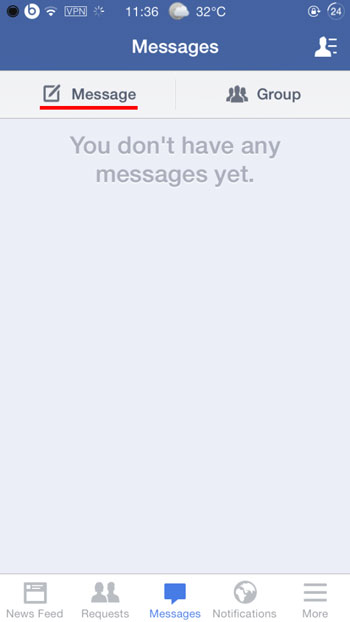
Durante la digitazione di un nome, vedrai tutti i tuoi contatti che hanno nel loro nome questa parola. Puoi scegliere un amico semplicemente cliccando sul nome.
2. Scrivi il messaggio e invialo
Dopo aver scelto il contatto, si aprirà una nuova finestra in cui potrai digitare il tuo messaggio. Quando hai finito di scrivere, clicca su Invia. Vedrai se quella persona è online e se ha letto il tuo messaggio.
2) Come inviare messaggi di Facebook Messenger a tutti gli amici di Facebook su iOS
1. Vai a Messaggi
Vai al menu e fai clic sulla scheda "Messaggi" per inviare il tuo messaggio ai tuoi amici di Facebook. Potresti considerare il passaggio 1 precedente dall'invio di un messaggio a un amico.
2. Cerca amici su Facebook
Devi iniziare a digitare i nomi dei tuoi amici e selezionare gli amici dalla tua lista di amici di Facebook. Dopo aver selezionato gli amici dalla tua lista di Facebook, clicca su Invia.
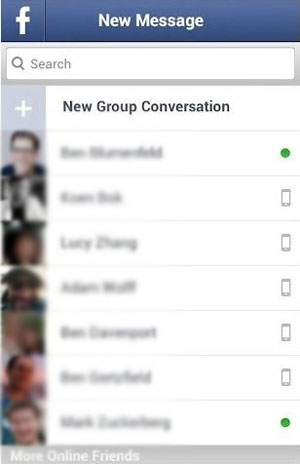
3) Come inoltrare i messaggi di Facebook Messenger su iOS
Puoi inoltrare un messaggio a un amico se non si è unito alla conversazione. Inoltre, puoi inoltrare solo l'immagine o l'intero messaggio di testo.
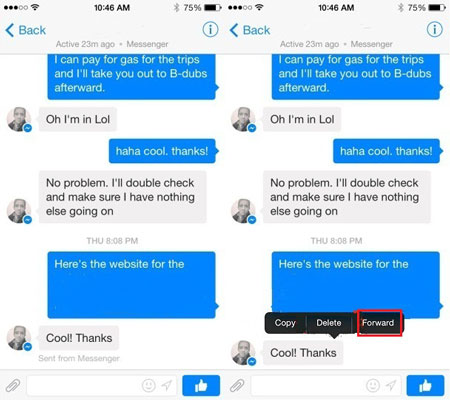
1. Seleziona il messaggio
Vai alla tua Posta in arrivo e seleziona il messaggio che desideri inoltrare.
2. Inoltrare il messaggio
Fare clic su Menu, quindi Rispondi e selezionare Inoltra.
4) Come inviare foto e video con Facebook Messenger su iOS
Facebook Messenger ti offre la possibilità di inviare anche foto, video, file audio e, naturalmente, messaggi di testo. Per le foto puoi inviare direttamente una foto scattata con la fotocamera del tuo dispositivo iOS.
Con Facebook Messenger per iOS puoi condividere velocemente video e foto. Durante la conversazione e senza abbandonarla, puoi vedere tutte le tue foto dalla fotocamera.
1. Messaggio a un amico
Cerca il tuo amico e apri la finestra del messaggio. Puoi scrivere del testo e anche se sei in quella conversazione, puoi inviare una foto. Prima di inviare l'immagine, puoi vedere le foto dal rullino fotografico e selezionare solo la tua fantastica foto che desideri condividere. Pertanto, non è necessario uscire dalla chat.
2. Condivisione di foto
Immediatamente puoi condividere una foto quando sei già in una conversazione. Seleziona quella foto e clicca per inviarla.
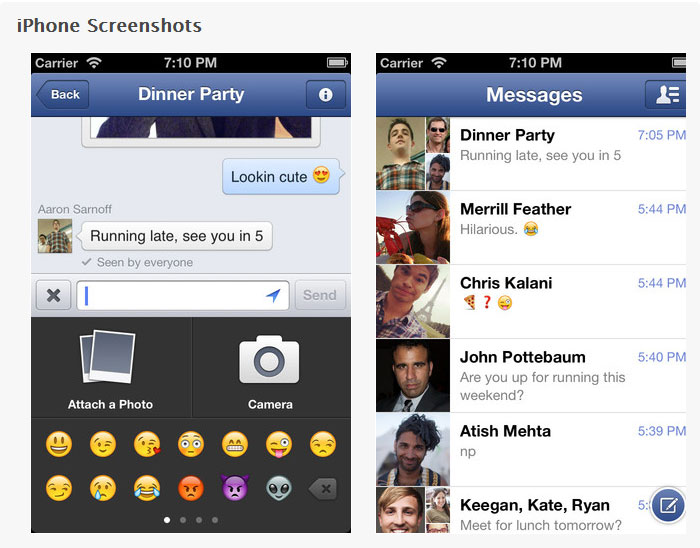
Conclusione
Facebook Messenger è efficace per Apple iPhone 5+, iPod iPod Touch, Apple iPad tablet e anche il minimo desiderio per il sistema principale effettivo è solitamente iOS 7.0 +. Con ogni nuovo aggiornamento, la richiesta effettiva cerca di soddisfare i bisogni delle persone. All'interno delle versioni precedenti, le persone che coinvolgevano gli iPhone di Apple hanno riscontrato molti problemi documentati. I problemi più comuni si sono verificati ogni volta che 1 Apple iPhone 5 offre singole offerte aggiornate con un Apple iPhone 6. In solo una manciata di parole e frasi, possiamo indicare in quale richiesta di Facebook Messenger ti consente di inviare annunci, anticipare un'e-mail con un buon amico , invia fotografie oltre ai video online con un solo tocco. Inoltre, puoi generare gruppi con un concetto individuale e personalizzare le tue organizzazioni attuali con l'aggiunta di una foto. Basta darti un titolo per un gruppo nuovo di zecca oltre ad aumentare la migliore opzione fotografica.
È possibile parlare e scrivere rapidamente sui prodotti multimediali insieme ai tuoi amici. Quasi tutti i messaggi vengono generalmente inviati gratuitamente e la più grande novità sarà che potresti contribuire a rendere le richieste gratuite. Una persona deve semplicemente disporre di una rete wireless e chiamare i tuoi amici completi anche quando si trova in un altro paese. Ottenere tutti avanti insieme a messaggi strutturati, di solito sono semplici post di testo, lezioni video, grafica. La scheda Cerca ti consente di scoprire i tuoi amici e le tue squadre e puoi condividere con loro foto e video velocemente.
Potrebbe piacerti anche
- 1 Facebook su Android
- Manda messaggi
- Salva messaggi
- Elimina messaggi
- Cerca/Nascondi/Blocca messaggi
- Recupera messaggi
- Leggi i vecchi messaggi
- 2 Facebook su iOS
- Cerca/Nascondi/Blocca messaggi
- Sincronizza i contatti di Facebook
- Salva messaggi
- Recupera messaggi
- Leggi i vecchi messaggi
- Manda messaggi
- Elimina messaggi
- Blocca gli amici di Facebook
- Risolvi i problemi di Facebook
- 3. Altri

James Davis
redattore personale